Rendre une clé USB bootable, c’est possible.
Vous souhaitez installer ou réparer un système d’exploitation sur votre machine ? Utilisez votre clé USB ! Simple, rapide et économique (pas besoin de graver de DVD), l’utilisation d’une clé USB bootable présente bien des avantages.
Voici les quelques étapes pour démarrer votre ordinateur depuis votre clé USB, et installer le système d’exploitation de votre choix.
Étape 1 : S’assurer que le système de fichiers de la clé soit FAT32
Allez dans la liste des périphériques, faites un clic droit sur la clé USB à rendre bootable puis allez dans les propriétés. Le système de fichiers doit être indiqué comme étant en FAT32.
Si tel n’est pas le cas, formatez votre clé USB (clique droit sur la clé puis clique sur « formater » sous Windows) en FAT32.
Étape 2 : Télécharger l’utilitaire UNetbootin
Allez à l’adresse unetbootin.github.io et téléchargez UNetbootin. Cet utilitaire est disponible pour Windows, Linux et Mac OS. De plus, il ne nécessite aucune installation.
Étape 3 : Rendre la clé USB bootable
Exécutez UNetbootin. Il vous propose par défaut de télécharger le système d’exploitation de votre choix au format ISO. Parcourez la liste et sélectionnez le système d’exploitation que vous souhaitez installer. La liste déroulante de droite vous permet de choisir la version souhaitée du système d’exploitation.
Si vous souhaitez installer un système d’exploitation depuis un fichier iso que vous avez préalablement téléchargé, sélectionnez « DisqueImage » au lieu de « Distribution », puis cliquez sur le bouton « … ». Choisissez ensuite le fichier ISO présent sur votre disque dur.
En bas de l’utilitaire, sélectionnez « Lecteur USB », puis choisissez la clé USB à rendre bootable, exemple D:, E:, F:, …). Il ne vous reste plus qu’à patienter le temps qu’UNetbootin fasse son travail.
Étape 4 : Redémarrer l’ordinateur
Il ne vous reste plus qu’à redémarrer votre ordinateur en gardant connectée votre clé USB. Si vous n’avez pas la possibilité de démarrer votre ordinateur à partir de la clé USB, allez dans le BIOS et essayez de trouver les paramètres de démarrage (boot order ou boot settings configuration ou équivalent). Enfin, sélectionnez votre clé USB comme disque sur lequel démarrer en priorité.

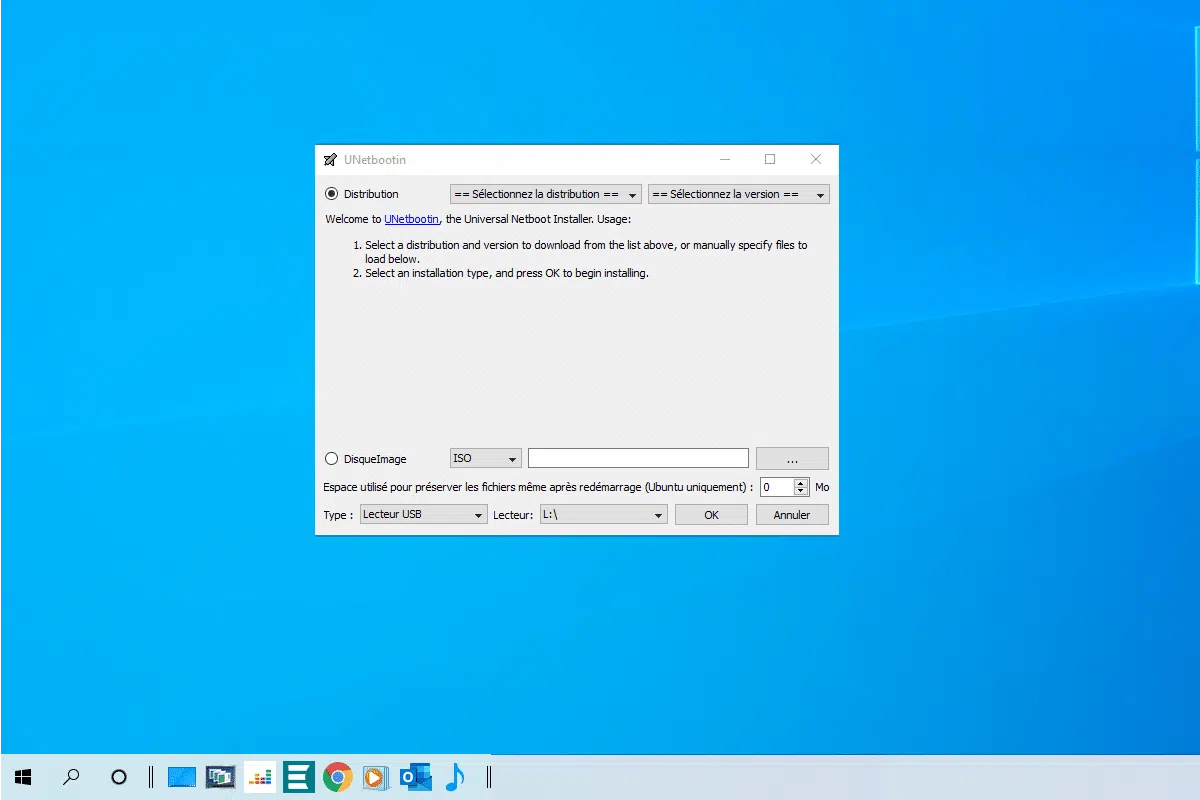

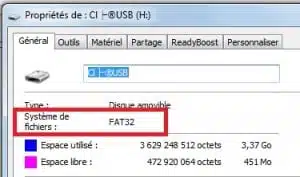

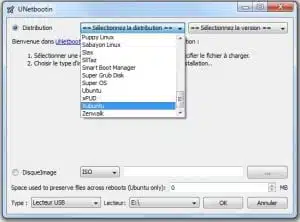
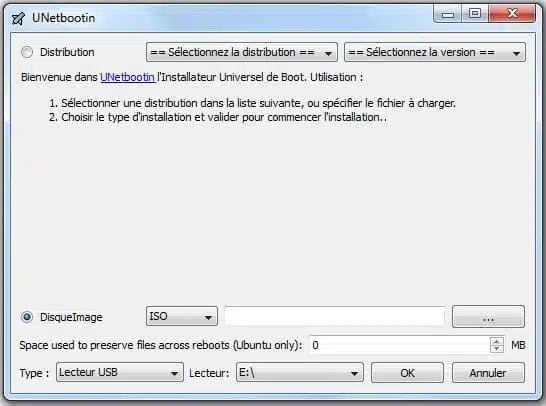
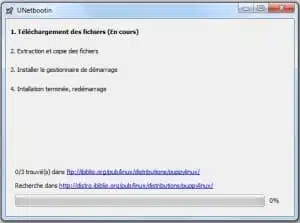

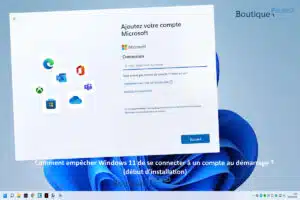
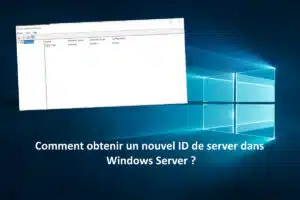
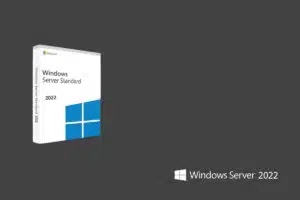

Bonjour
Merci beaucoup
Bonjour,
C’est parfait si cela vous a aidé c’était le but recherché !
Bonne journée à vous.
Cordialement,
Boutique PcLanD